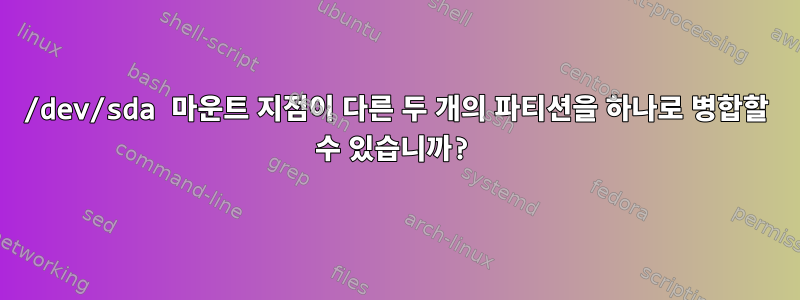
역사:
내 노트북에는 Windows 7 운영 체제가 설치되어 있고 파티션(C:)이 하나만 있습니다. C: 드라이브에 보조 파티션을 만들고 두 번째 드라이브에 Linux Mint를 설치했습니다. 부팅 가능한 USB를 사용하여 Linux Mint를 설치하고 "기타"를 선택했습니다. 두 번째 파티션에 별도의 /, 스왑 및 /home을 만들었습니다. 그럼 듀얼부팅을 해보세요.
이제 저는 Linux를 풀타임으로 사용하고 싶습니다. Gparted를 사용하여 Windows 파티션을 삭제/삭제했습니다. 그런 다음 할당되지 않은 드라이브를 클릭하고 /mnt/Data에 마운트된 데이터의 이름을 바꾸는 새 파티션을 만들었습니다(스크린샷에 강조 표시됨). 첨부된 Gparted 스크린샷을 참조하세요.
이제 내 질문은: /dev/sda2를 내 /home 파티션(예: /dev/sda3 아래의 /dev/sda7)에 병합할 수 있습니까? /home에 "data" 파티션을 포함하여 파티션이 하나만 있도록 하려고 합니다. "데이터" 파티션에는 어젯밤에 생성했기 때문에 데이터가 포함되어 있지 않습니다.
답변1
가장 좋은 해결책은 아마도 LVM을 사용하는 것이지만 불행하게도 설치 시 LVM을 선택하지 않은 것 같습니다. 충분히 확신한다면 기본 LVM 볼륨을 생성하여(데이터가 없는 경우) /dev/sda2를 LVM으로 변환한 다음 이전 볼륨 /home의 데이터를 LVM 볼륨으로 옮긴 다음 사용할 수도 있습니다. 해제된 LVM은 공간적으로 확장됩니다. 이것이동하다LVM을 사용하면 이러한 현상을 방지할 수 있으므로 다음번에는 이를 사용하는 것을 잊지 마세요 :-).
따라서 올인원이므로 재부팅할 필요가 없습니다.
- 백업 /home(안전을 위해)
- /dev/sda2에 데이터가 없는 것 같으므로 fdisk를 사용하여 LVM용 /dev/sda2를 표시합니다(8e이지만 다시 확인).
- PVCCreate /dev/sda2
- vgcreate newvg /dev/sda2
- lvcreate -n 새 홈 새 vg
- mkfs -t ext4 /dev/newvg/newhome
- 마운트 /dev/newvg/newhome /mnt
- MV /집/. /mnt/.
- umount /home (가급적 루트로 로그인)
- 마운트 /dev/newvg/newhome /home
- /dev/newvg/newhome을 /home으로 마운트하도록 /etc/fstab을 수정합니다.
- fdisk /dev/sda를 사용하여 sda7을 8e로 설정
- PVCCreate /dev/sda7
- vgextend newhome /dev/sda7
- lvextend -l +100%VG /dev/newvg/newhome
- resize2fs /dev/newvg/newhome 기다려 보세요.
답변2
연속되지 않은 2개의 파티션을 병합할 계획이므로 gparted를 사용할 수 있는지 잘 모르겠습니다.
제가 볼 수 있듯이 실제로 하드 드라이브 공간을 많이 사용하고 있지는 않습니다. 이제 Linux 사용에 익숙해졌으므로 이러한 모든 문제를 해결하는 데 도움이 될 수 있는 LVM(논리 볼륨 관리자)을 사용하도록 시스템을 전환하는 것이 좋습니다. 가장 좋은 방법은 LVM을 사용하여 시스템을 다시 설치하는 것입니다. Mint가 이를 제공하는지 잘 모르겠습니다.
바라보다:https://askubuntu.com/questions/3596/what-is-lvm-and-what-is-it-used-forLVM에 대한 토론.
모든 것을 다하고 싶지 않다면 /homeLVM에 넣을 수 있습니다.
다음은 따라야 할 매우 간단한 단계입니다. 자세한 지침은 인터넷에서 검색할 수 있습니다.
- 홈 디렉터리 백업 - 플래시 드라이브나 외장 하드 드라이브에서 이 작업을 수행할 수 있습니다.
- 홈 디렉터리를 여러 번 터치하고 컴퓨터를 다시 시작하게 되므로 직접 로그인하는 데 문제가 발생할 수 있습니다. 이러한 문제를 방지하려면 다음을 수행하십시오.터놓다
root계정에 대한 특정 비밀번호를 설정합니다. 방법은 간단합니다sudo passwd root. 기억하기 쉽지만 어려운 비밀번호를 설정하세요. 그리고 이런 복구 디스크를 사용하는 것도 좋을 것 같아요http://www.system-rescue-cd.orgUSB 드라이브에 굽습니다. 컴퓨터를 다시 시작합니다.
fdisk파티션 유형을 (linux)에서/dev/sda2(Linux LVM) 으로 변경하는 데 사용됩니다 ./dev/sda78e83fdisk /dev/sda Welcome to fdisk (util-linux 2.28.1). Changes will remain in memory only, until you decide to write them. Be careful before using the write command Command (m for help): t Partition number (1-3, default 3): 2 Partition type (type L to list all types): 8e Changed type of partition 'Linux LVM' to 'Linux LVM'. Command (m for help): w파티션 7에도 동일한 작업을 수행합니다.
이제 다시 재부팅하여 커널이 파티션 테이블을 읽고 root로 로그인할 수 있도록 하십시오
root. sysrescucd를 사용하면 자동으로 root로 로그인됩니다./dev/sda2on을/dev/sda7사용하여 물리 볼륨(PV)을 생성합니다pvcreate. 다시 한 번 이 기사에 링크된 리소스 등을 참조하세요.- VG(볼륨 그룹)를 생성한 다음 "home"이라는 논리 볼륨(LV)을 생성하고 원하는 파일 시스템으로 마운트할 수 있습니다.
나는 파일 시스템의 온라인 크기 조정을 허용하기 때문에 ext4지금 그것을 선호합니다 . xfs온라인 크기 조정의 장점은 파일 시스템을 확장할 필요가 없으며 umount논리 볼륨을 확장할 때 파일 시스템 크기를 조정하기 위한 플래그를 전달할 수 있다는 것입니다.
답변3
Linux를 백업한 다음 전체 드라이브를 다시 포맷하여 하나의 큰 드라이브를 만든 다음 더 큰 파티션에 백업을 씁니다. 자신의 소프트웨어 기술이 확실하지 않은 경우 다른 드라이브에서 백업을 테스트해 보십시오.
답변4
free공간 파티션을 마우스 오른쪽 버튼으로 클릭 하고 "삭제"하십시오.- 그런 다음 크기를 조정하려는 대상 공간을 마우스 오른쪽 버튼으로 클릭하십시오: "크기 조정"
- 대상 공간의 경계를 드래그하세요!
참고로:크기 조정 튜토리얼



